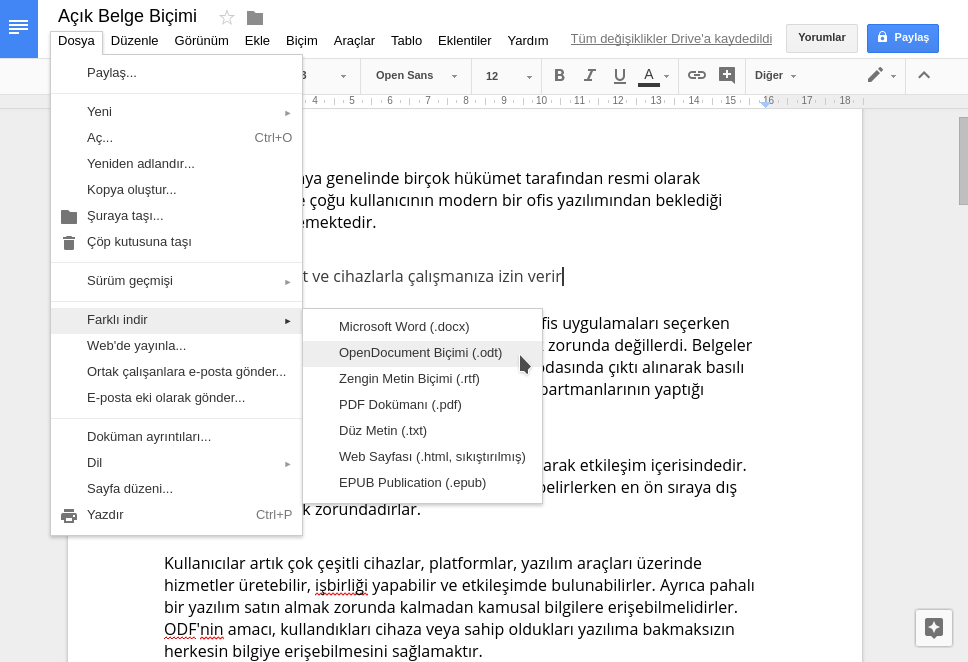Nasıl Kullanmaya Başlayabilirim?
Açık Belge Biçiminin dosya uzantısı ODF olmakla beraber, cihazınızda belge türüne göre farklı uzantılarla kaydedilmektedir. Örneğin metin belgeleri için ODT, hesap tablosu belgeleri için ODS, sunum belgeleri için ODP, veritabanları için ODB gibi.
Siz de hemen Açık Belge Biçimini kullanmaya başlamak için isterseniz:
- Kullandığınız ofis paketinden her bir belgenizi kaydederken ODF biçimini seçebilirsiniz.
- Öntanımlı belge kaydetme biçiminizi ODF olarak belirleyebilirsiniz.
Bir belgeyi Açık Belge Biçiminde (ODF) kaydetmek için:
 LibreOffice özgür ofis paketi öntanımlı olarak belgelerinizi kaydederken Açık Belge Biçimini (ODF) kullanmaktadır ve bunun için tam destek sunmaktadır. Dosya menüsünden Kaydet seçeneğini seçtiğinizde doğrudan belgenizi Açık Belge Biçimi (ODF) olarak kaydedebilirsiniz.
LibreOffice özgür ofis paketi öntanımlı olarak belgelerinizi kaydederken Açık Belge Biçimini (ODF) kullanmaktadır ve bunun için tam destek sunmaktadır. Dosya menüsünden Kaydet seçeneğini seçtiğinizde doğrudan belgenizi Açık Belge Biçimi (ODF) olarak kaydedebilirsiniz.
Siz de bugün LibreOffice kullanmaya başlayarak açık belge biçiminde belgeler oluşturmaya başlayabilirsiniz. İndirmek için tıklayın
Microsoft Office 2007 sürümünden itibaren ODF 1.1, 2016 sürümünden itibaren ODF 1.2 standartlarını desteklemektedir. Önceki sürümlerde ise ODF desteği yoktur. Herhangi bir Microsoft Office bileşeni içerisinden belgelerinizi Açık Belge Biçiminde kaydetmek için şu adımları izleyebilirsiniz:
Farklı biçimdeki belgenizi açtıktan sonra “Dosya” menüsünden “Farklı Kaydet” seçeneğine tıklayın.
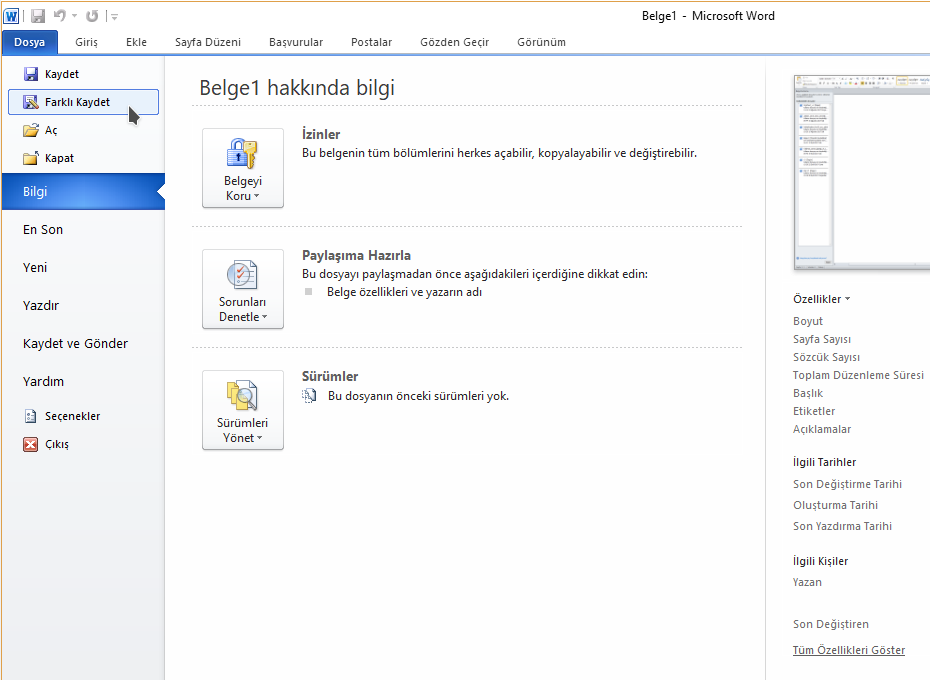
Açılan pencerede belgeyi kaydedeceğiniz yere geldikten sonra alt kısımda belgeniz için “Dosya adı” kısmına bir isim girin ve “Kayıt türü” alanına tıklayarak “OpenDocument” belgesini seçin.
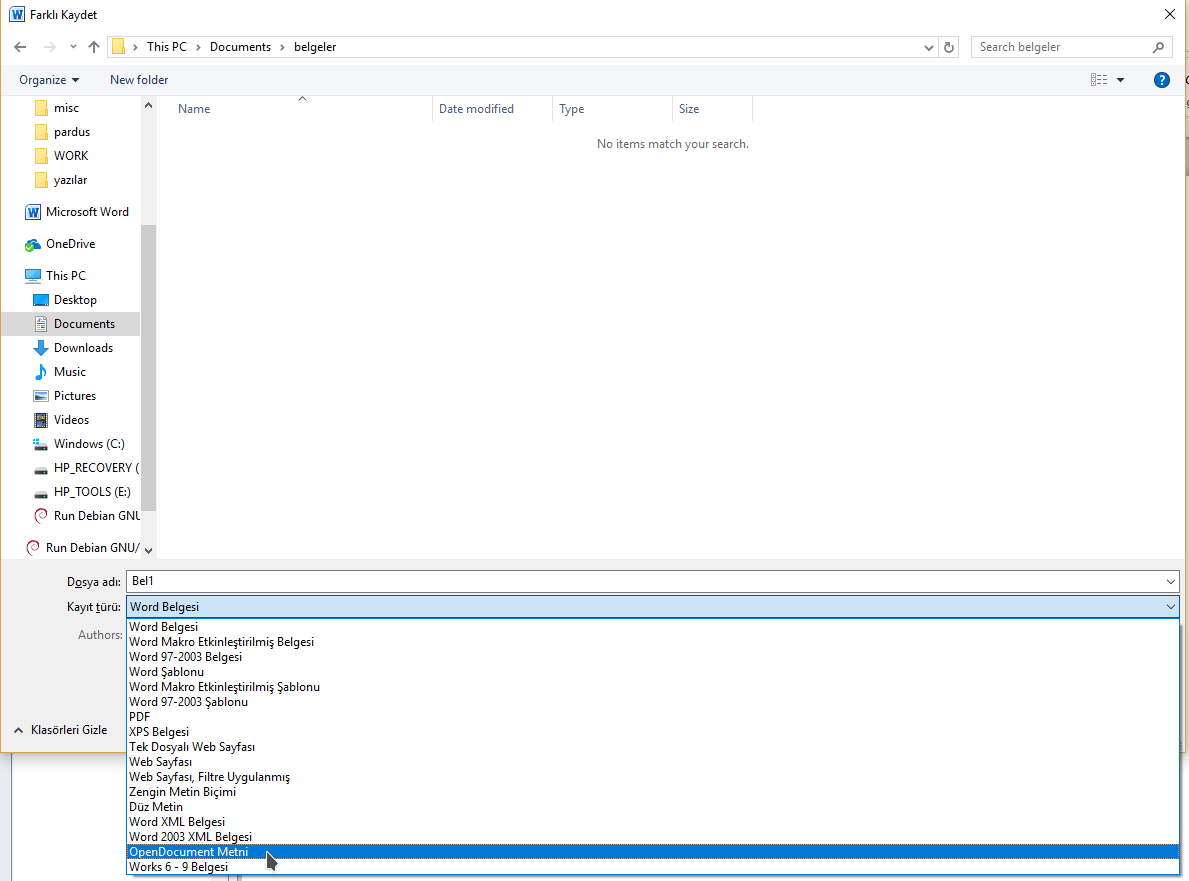
“Kaydet” düğmesine tıklayarak belgenizi kaydedebilirsiniz.

Google Drive üzerinde oluşturduğunuz belgeler doğrudan ODF olarak saklanmamakla beraber indirme işlemi sırasında bu seçeneği bulabilirsiniz.
Bunun için Google Drive içinden belgenizi açtıktan sonra “Dosya” menüsünden “Farklı indir” seçeneğinin üzerine gelin ve açılan menüden “OpenDocument Biçimi“ni seçin.
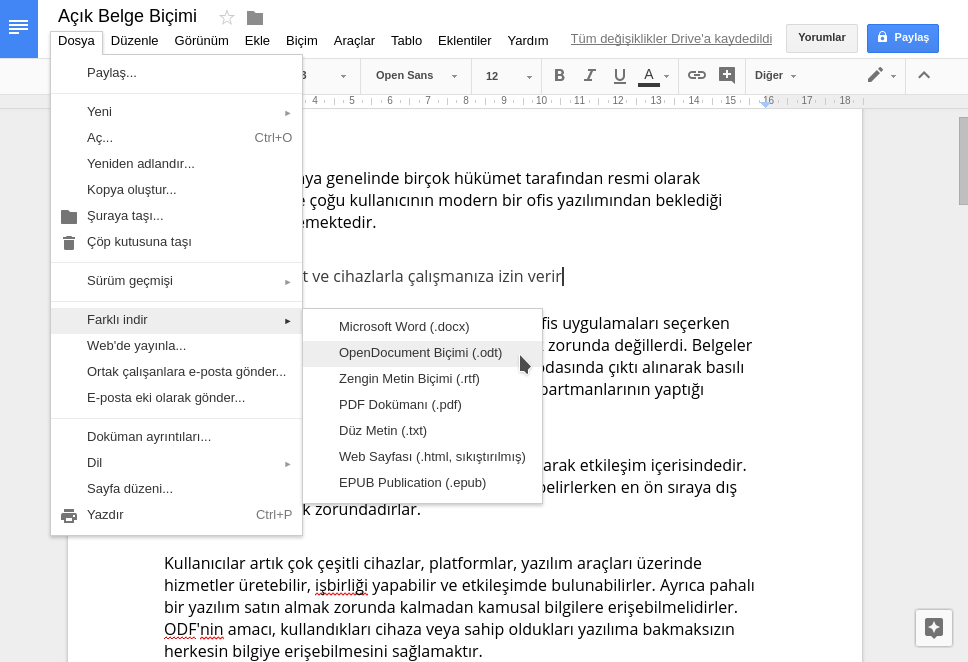
Ofis yazılımının öntanımlı dosya kaydetme türünü Açık Belge Biçimi (ODF) olarak ayarlamak için:
 LibreOffice özgür ofis paketi öntanımlı olarak belgelerinizi kaydederken Açık Belge Biçimini (ODF) kullanmaktadır ve bunun için tam destek sunmaktadır. Dosya menüsünden Kaydet seçeneğini seçtiğinizde doğrudan belgenizi Açık Belge Biçimi (ODF) olarak kaydedebilirsiniz.
LibreOffice özgür ofis paketi öntanımlı olarak belgelerinizi kaydederken Açık Belge Biçimini (ODF) kullanmaktadır ve bunun için tam destek sunmaktadır. Dosya menüsünden Kaydet seçeneğini seçtiğinizde doğrudan belgenizi Açık Belge Biçimi (ODF) olarak kaydedebilirsiniz.
Siz de bugün LibreOffice kullanmaya başlayarak açık belge biçiminde belgeler oluşturmaya başlayabilirsiniz. İndirmek için tıklayın
Microsoft Office 2007 sürümünden itibaren ODF 1.1, 2016 sürümünden itibaren ODF 1.2 standartlarını desteklemektedir. Önceki sürümlerde ise ODF desteği yoktur. Herhangi bir Microsoft Office bileşeni içerisinden öntanımlı dosya kaydetme türünü Açık Belge Biçimi (ODF) olarak ayarlamak için şu adımları izleyebilirsiniz:
Herhangi bir Microsoft Office bileşenindeyken “Dosya” menüsünü ardından “Seçenekler“i tıklayın.
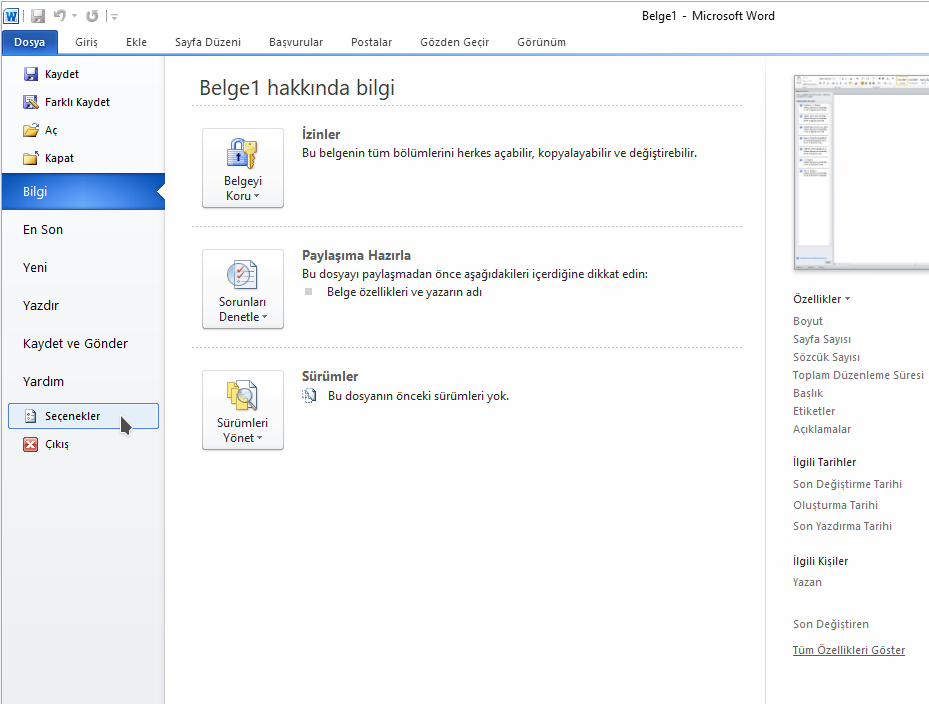
Açılan seçenekler penceresinde soldaki sekmelerden “Kaydet” seçeneğine tıklayın, ardından sağdaki kısımda “Belgeleri kaydetme” alanındaki “Dosyaları bu biçimde kaydet:” kutusuna tıklayarak “OpenDocument” seçeneğini seçin. Son olarak “Tamam” düğmesine tıklayarak ayarlarınızı kaydedin. Artık herhangi bir belgeyi kaydettiğinizde belge kaydetme ekranında dosya türü olarak Açık Belge Biçimi (OpenDocument, ODF) öntanımlı olarak seçili gelecektir.
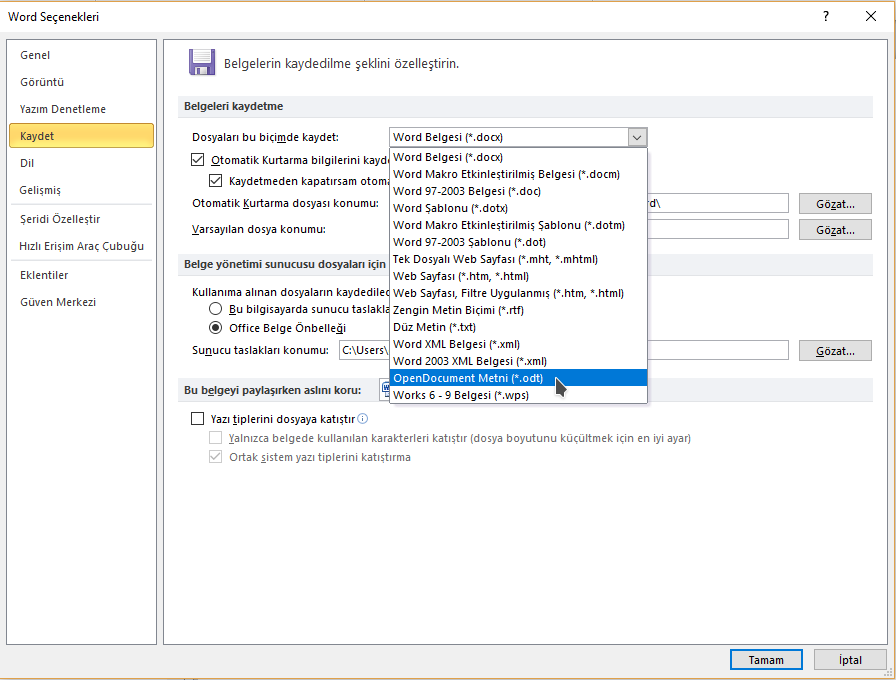
Google Drive üzerinde oluşturduğunuz belgeleri indirirken öntanımlı bir belge biçimi tanımlı değildir. İndirme işlemi sırasında dosya türünü seçebilirsiniz.
Bunun için Google Drive içinden belgenizi açtıktan sonra “Dosya” menüsünden “Farklı indir” seçeneğinin üzerine gelin ve açılan menüden “OpenDocument Biçimi“ni seçin.